Tabla de contenidos
En el mundo de la fotografía hay diversos elementos que se deben tener en cuenta. Entre ellos, el tipo de equipo fotográfico y de iluminación, la técnica y el concepto creativo. Sin embargo, algo que se puede dejar a un lado en algunas ocasiones es la transferencia de las fotografías. Es por esta razón que Canon Mexicana, líder en soluciones integrales de imagen digital, cuenta con el software gratuito, EOS Utility.
EOS Utility funciona para todas las cámaras EOS de Canon y su principal función es facilitar la transferencia de archivos entre el equipo fotográfico y una computadora. Además de permitir realizar disparos remotos, una función muy apreciada para los fotógrafos de estudio. Al estar en una sesión de fotos es posible disparar la cámara desde una computadora o que la cámara transfiera las fotos de forma automática. Esto para visualizar las imágenes de inmediato. En este artículo se podrá conocer de manera detallada cómo hacer uso de este software para mejorar el flujo de trabajo.

Transferencia de archivos en EOS Utility
Para utilizar este software, se tiene que conectar la cámara a una computadora por medio del cable USB, una vez conectada y encendida, hay que proceder a abrir el software EOS UTILITY.
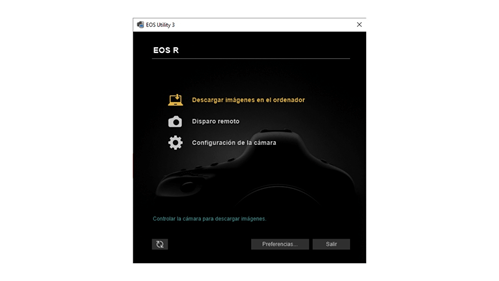
En la ventana, se pueden observar tres funciones, la primera “Descargar imágenes en el ordenador”, es la que ayudará a transferir las fotografías. Al seleccionar esta opción, se verán dos nuevas opciones, la primera es para iniciar de forma automática la descarga de imágenes. Esta es una excelente alternativa para comenzar a descargar, de forma predeterminada. El software está configurado para evitar descargar fotos duplicadas y solo descargar los archivos que aún no se encuentran en el disco duro, si se quiere cambiar estos ajustes, hay que presionar en configuración, la cual mostrará una ventana con 4 opciones diferentes a seleccionar.
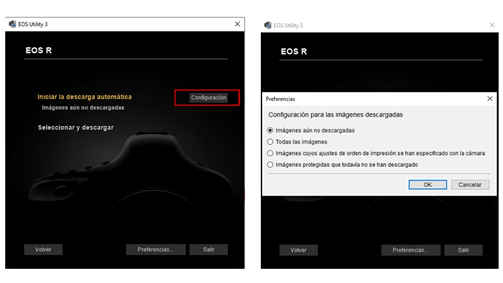
También de forma predeterminada, EOS Utility descarga las fotografías y las guarda en “Imágenes” creando de forma automática carpetas por fecha. De esta forma es posible tener todas las fotografías correctamente organizadas y así será más fácil encontrarlas. Si se quiere cambiar la ubicación de destino, hay que ingresar en preferencias para elegir una nueva carpeta donde se guarden las imágenes.
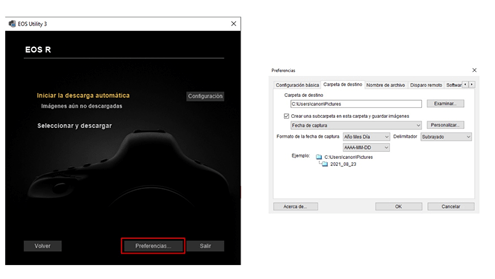
Si en lugar de descargar todas las imágenes, se quiere solo guardar algunas fotos, EOS Utility cuenta con la opción “seleccionar y descargar”. Donde es posible visualizar todas las imágenes en la tarjeta de memoria y solo seleccionar los archivos deseados.

Control remoto
Como se comentó al inicio de este artículo, EOS Utility permite el disparo remoto, para utilizar esta función basta con seleccionar “disparo remoto” y aparecerá un panel de control donde se puede ver la información de disparo que tiene configurada la cámara. Estos parámetros se pueden ajustar, por ejemplo, cambiar el triángulo de exposición o los estilos de imagen. Con esta ventana abierta, cada fotografía que se realice se descargará automáticamente en la computadora y se puede seleccionar la carpeta de destino.
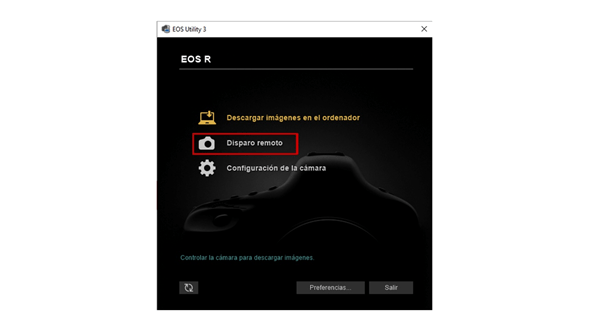
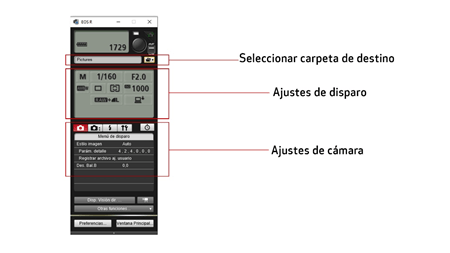
Si se presiona en “disparo con visión en directo”, se puede visualizar en la pantalla de la computadora, la imagen que captura la cámara, esta ventana permite enfocar utilizando el cursor, solo hay que presionar dentro la imagen para realizar el enfoque.
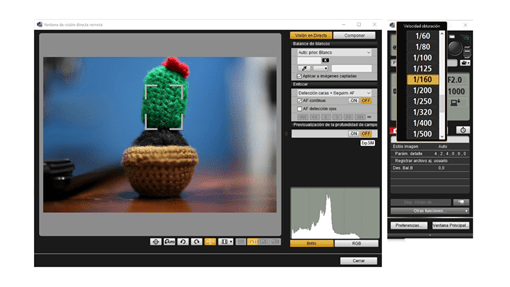
Ajustes de la cámara
Por último, Canon Utility permite realizar ajustes a la cámara, cuenta con varias opciones, una de ellas es registrar datos del propietario, autor y Copyright, una vez confirmada esta información, se guardará en los metadatos de todas las fotografías.
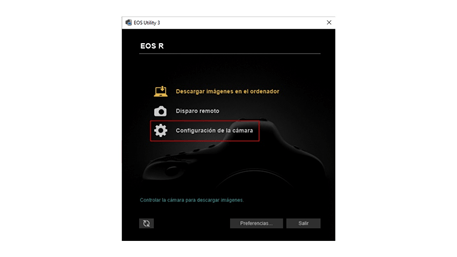

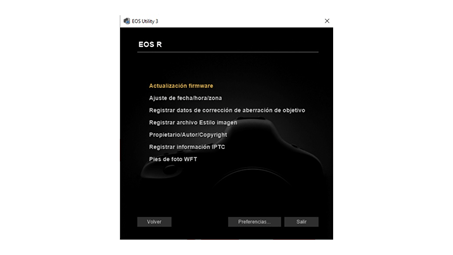
Si no quieres perderte ningún detalle acerca de videojuegos, tecnología, anime y series, mantente alerta de nuestra sección de noticias.


